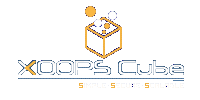USBメモリ経由のウィルスについて、どのように対策すればよろしいでしょうか?
回答者: Admin 掲載日時: 23-Jul-2009 09:50 (2378 回閲覧)
USBメモリ経由のウィルスについて、その感染を予防するための方法を以下に示します。
●学校でのUSBメモリの使用については、各学校のルールに従うこと。
※ウイルス検索機能が組み込まれたUSBメモリもあるので、それを使うのも有効です。
●USBメモリからファイルを開く前にUSBメモリのウイルス検索を行う。
・教員用1人1台パソコン(Windows Vista及びWindows XPの場合)
【スタート】→【全てのプログラム】→【ウイルスバスターCorp.クライアント】→【ウイルスバスターCorp.クライアント】→【手動検索】タブ→【USBメモリ】にチェック→【検索】
・教員用1人1台パソコン(Windows 2000の場合)
【スタート】→【プログラム】→【ウイルスバスターCorp.クライアント】→【ウイルスバスターCorp.クライアント】→【手動検索】タブ→【USBメモリ】にチェック→【検索】
●USBメモリを接続する際「Shift」キーを押し続けて自動再生を止める。
●[マイ コンピュータ]からUSBメモリのドライブをクリックするのではなく、[エクスプローラ]で必要なファイルだけを開く。
●Windowsの設定でUSBメモリの自動再生を無効化しておく(Windows 2000は自動再生なし)。
・自動再生機能の無効化の方法 - Windows Vistaの場合(初期設定済み)
【スタート】→【コントロールパネル】→【ハードウェアとサウンド】→【自動再生】の【CDまたは他のメディアの自動再生】→【すべてのメディアとデバイスで自動再生を使う】のチェックをはずす
・自動再生機能の無効化の方法 - Windows XPの場合
【マイコンピュータ】→【USBメモリ】を右クリック→【プロパティ】→【自動再生】タブ→それぞれのファイルタイプごとに【何もしない】を選択
●あらかじめUSBメモリのルートフォルダに「autorun.inf」という名前のフォルダを作っておく。
同じ名前のフォルダを作っておくことで、不正なautorun.infが作成されない場合があります。
●Windowsの設定で隠しファイルを表示させる設定にする。
通常隠しファイルとなっているautorun.infファイルを表示させることで、覚えのないautorun.infがあったときに早めに気づくことができます。
・Windows Vistaの場合
任意のフォルダを開く→【整理】→【フォルダと検索のオプション】→【表示】タブ→【詳細設定】欄の【ファイルおよびフォルダ】の【ファイルとフォルダの表示】の【すべてのファイルとフォルダを表示する】を選択→【適用】
・Windows XP、Windows 2000の場合
任意のフォルダを開く→【ツール】→【フォルダオプション】→【表示】タブ→【詳細設定】欄の【ファイルおよびフォルダ】の【ファイルとフォルダの表示】の【すべてのファイルとフォルダを表示する】を選択→【適用】
●上記対策が有効なウイルスもあるが、これでも完璧でないことを意識しておく。
参考URL:トレンドマイクロhttp://jp.trendmicro.com/jp/threat/solutions/usb/
参考URL:(独)情報処理推進機構(IPA) http://www.ipa.go.jp/
●学校でのUSBメモリの使用については、各学校のルールに従うこと。
※ウイルス検索機能が組み込まれたUSBメモリもあるので、それを使うのも有効です。
●USBメモリからファイルを開く前にUSBメモリのウイルス検索を行う。
・教員用1人1台パソコン(Windows Vista及びWindows XPの場合)
【スタート】→【全てのプログラム】→【ウイルスバスターCorp.クライアント】→【ウイルスバスターCorp.クライアント】→【手動検索】タブ→【USBメモリ】にチェック→【検索】
・教員用1人1台パソコン(Windows 2000の場合)
【スタート】→【プログラム】→【ウイルスバスターCorp.クライアント】→【ウイルスバスターCorp.クライアント】→【手動検索】タブ→【USBメモリ】にチェック→【検索】
●USBメモリを接続する際「Shift」キーを押し続けて自動再生を止める。
●[マイ コンピュータ]からUSBメモリのドライブをクリックするのではなく、[エクスプローラ]で必要なファイルだけを開く。
●Windowsの設定でUSBメモリの自動再生を無効化しておく(Windows 2000は自動再生なし)。
・自動再生機能の無効化の方法 - Windows Vistaの場合(初期設定済み)
【スタート】→【コントロールパネル】→【ハードウェアとサウンド】→【自動再生】の【CDまたは他のメディアの自動再生】→【すべてのメディアとデバイスで自動再生を使う】のチェックをはずす
・自動再生機能の無効化の方法 - Windows XPの場合
【マイコンピュータ】→【USBメモリ】を右クリック→【プロパティ】→【自動再生】タブ→それぞれのファイルタイプごとに【何もしない】を選択
●あらかじめUSBメモリのルートフォルダに「autorun.inf」という名前のフォルダを作っておく。
同じ名前のフォルダを作っておくことで、不正なautorun.infが作成されない場合があります。
●Windowsの設定で隠しファイルを表示させる設定にする。
通常隠しファイルとなっているautorun.infファイルを表示させることで、覚えのないautorun.infがあったときに早めに気づくことができます。
・Windows Vistaの場合
任意のフォルダを開く→【整理】→【フォルダと検索のオプション】→【表示】タブ→【詳細設定】欄の【ファイルおよびフォルダ】の【ファイルとフォルダの表示】の【すべてのファイルとフォルダを表示する】を選択→【適用】
・Windows XP、Windows 2000の場合
任意のフォルダを開く→【ツール】→【フォルダオプション】→【表示】タブ→【詳細設定】欄の【ファイルおよびフォルダ】の【ファイルとフォルダの表示】の【すべてのファイルとフォルダを表示する】を選択→【適用】
●上記対策が有効なウイルスもあるが、これでも完璧でないことを意識しておく。
参考URL:トレンドマイクロhttp://jp.trendmicro.com/jp/threat/solutions/usb/
参考URL:(独)情報処理推進機構(IPA) http://www.ipa.go.jp/
|
|